IOS14敲击背部截图怎么设置?它的功能非常强大,感觉像是在 iPhone 背后添加了一个巨大的「功能按键」 。 可以通过它来 DIY 非常多的内容,几乎只受你的想象力限制 。 那么IOS14敲击背部截图怎么设置?下面就让小编给大家介绍一下 。

文章插图

文章插图
IOS14敲击背部截图设置教程
1.首先我们需要打开手机,在手机桌面上找到设置,点击打开「设置」,进入到设置界面中;
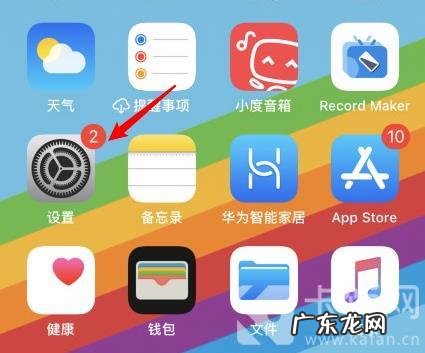
文章插图
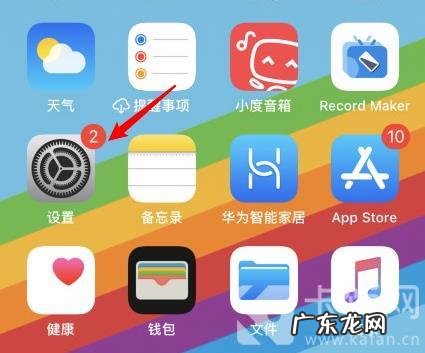
文章插图
2.然后我们需要在设置界面上划找到所有选项中选择「辅助功能」,点击打开辅助功能;
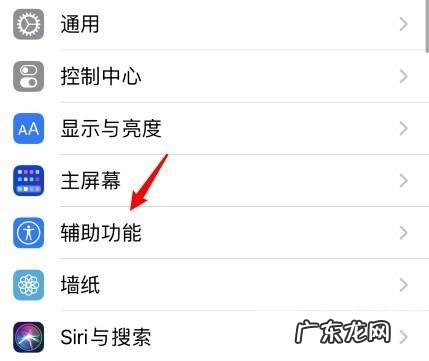
文章插图
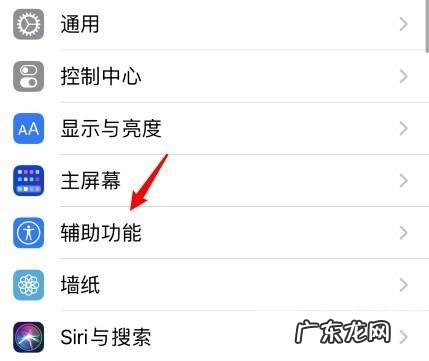
文章插图
3.在辅助功能中找到「动作交互」一栏选择「触控」,点击打开触控界面,进入触控界面;
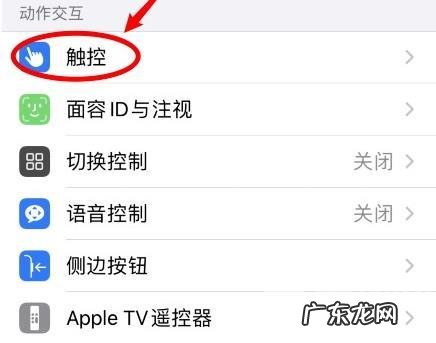
文章插图
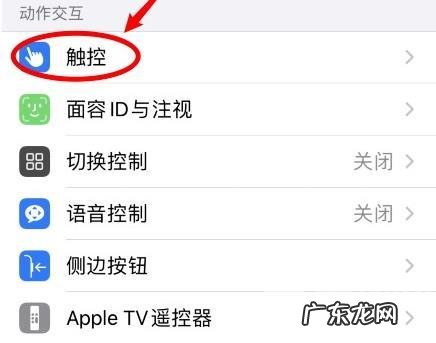
文章插图
4.之后再选择触控界面的最下方的「轻点背面」功能,进入到轻点背面功能界面;
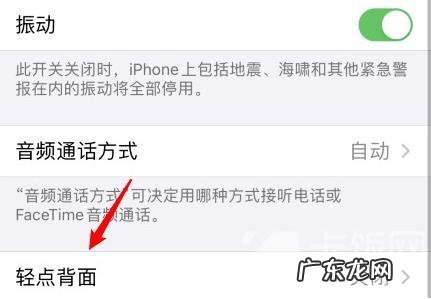
文章插图
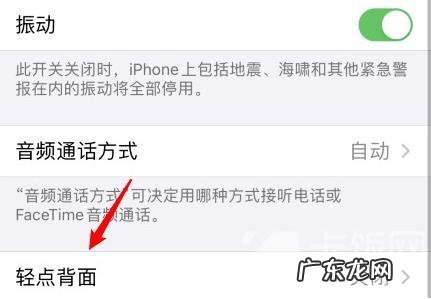
文章插图
5.可根据设置选择「轻点两下」或「轻点三下」,我们可以随意设置 。
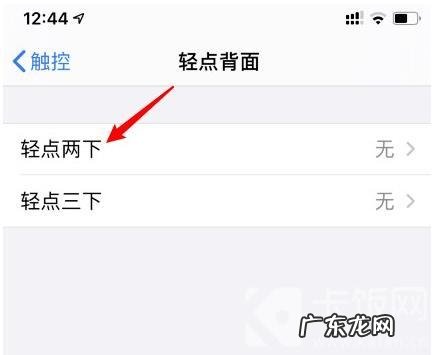
文章插图
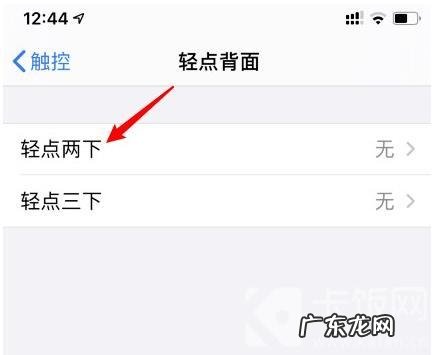
文章插图
前提:已升级 iOS 14 系统
支持设备:除 iPhone 6s 和 iPhone 7 系列以外支持升级 iOS 14 的设备(如果是 iOS 14 Beta 1 则只支持全面屏
iPhone)
【IOS14敲击背部截图怎么设置】 以上就是IOS14敲击背部截图怎么设置的全部内容,希望以上内容能帮助到朋友们 。
特别声明:本站内容均来自网友提供或互联网,仅供参考,请勿用于商业和其他非法用途。如果侵犯了您的权益请与我们联系,我们将在24小时内删除。
